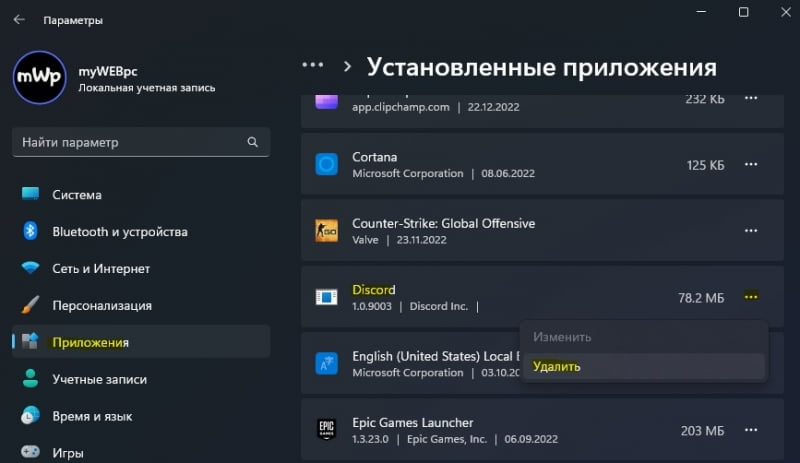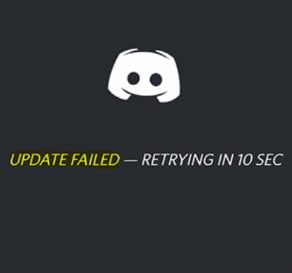Коли користувач відкриває Discord у Windows 11/10, програма починає оновлюватися і видає помилку Update Failed – Retrying. Помилка оновлення Discord виникає навіть тоді, коли з вашим інтернетом все гаразд і він працює стабільно.
Помилка Update Failed у Discord може з’являтися через пошкоджений Update.exe, файли кешу програми або права доступу.
Виправлення помилки Update Failed Discord
У цьому посібнику розберемо, як виправити помилку update failed retrying in sec в Discord для комп’ютера чи ноутбука з Windows 11/10.
1. Запуск Discord із підвищеними правами
В першу чергу запустіть Discord від імені адміністратора і подивіться чи усуває це проблему з оновленням.
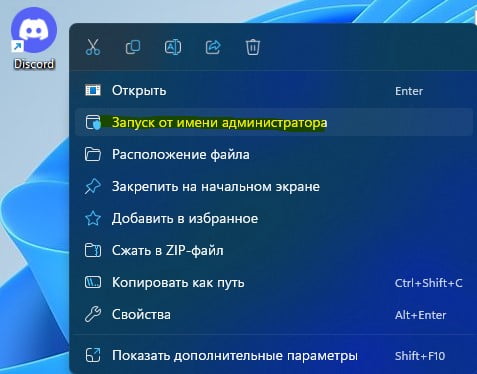
2. Перейменувати файл Update.exe
Пошкоджений файл Update.exe може бути винуватцем помилки Update Failed у Discord, і його потрібно перейменувати. Для цього запустіть командний рядок від імені адміністратора та введіть нижче команду, щоб завершити всі процеси програми Дискорд.
- taskkill /f /im discord.exe
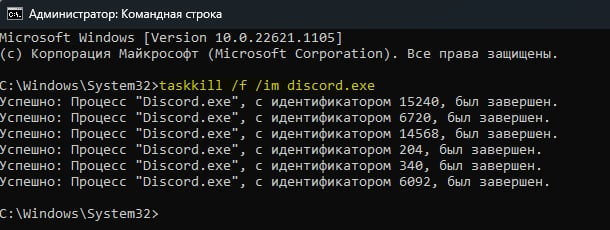
- Далі натисніть Win+R і введіть %LocalAppData%Discord, щоб відкрити розташування файлів програми
- Натисніть правою кнопкою миші по Update і перейменуйте його на щось. Наприклад UpdateLOL
- Тепер відкрийте Discord і помилка Update Failed має усунутись
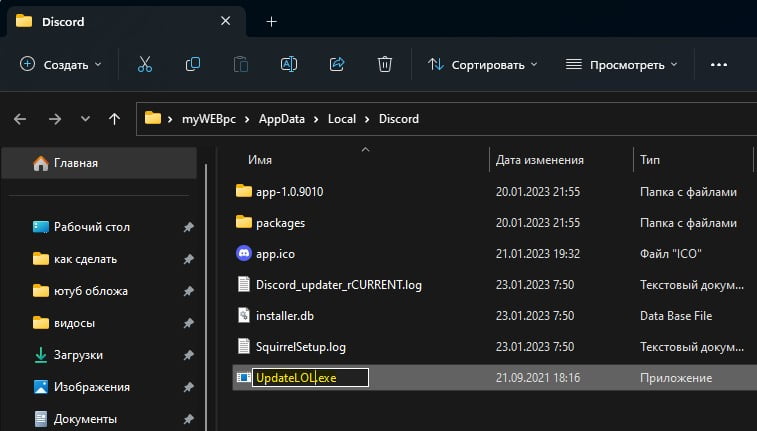
3. Очистити кеш Discord
Файли кешу можуть бути винуватцями помилки update failed discrod, і ух потрібно видалити. Для цього:
- Натисніть Win+R та введіть %appdata%Discord
- Відкрийте папку Cache і видаліть усі файли в цій папці
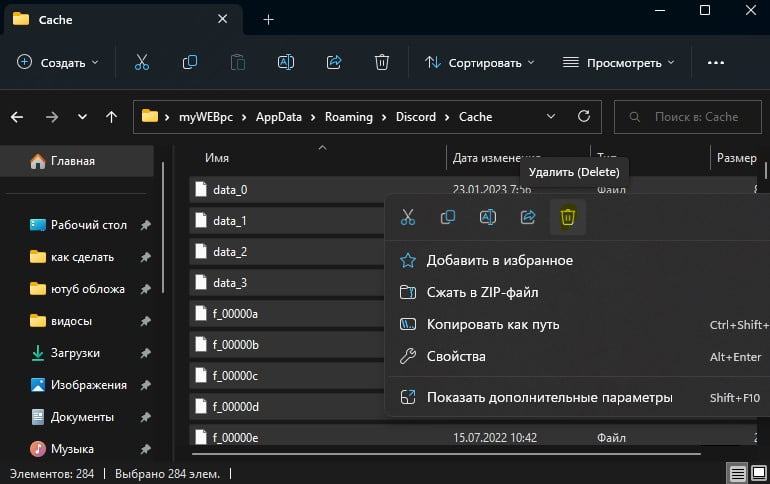
4. Перевстановити Discord
Напевно, ви завантажували WIn32 програму Discord з офіційного сайту, яка встановлюється через інсталятор .exe, але чи знали ви, що можна завантажити DISCORD з Microsoft Store, якщо використовуєте Windows 11 або 10.
- Видаліть встановлений Discord
- Завантажте Discord з Mcirosoft Store